JetSon系列是Nvidia公司推出的面向无人智能化领域的嵌入式平台,这块嵌入式板子的出现使得我们可以在边缘设备上处理复杂数据,实现人工智能。
Jetson TX2 模块
它是一台模块化 AI 小型超级计算机,采用 NVIDIA Pascal™ 架构。更棒的是,它性能强大,但外形小巧,节能高效,非常适合机器人、无人机、智能摄像机和便携医疗设备等智能边缘设备。它支持 Jetson TX1 模块的所有功能,同时可以铸就更大型、更复杂的深度神经网络。
2. 开箱连线配置
2.1 接线
这一步简单,先开箱子,里面会有:
1. 嵌入式主板 X1 2. 电源适配器 X1 3. 天线 X2 4. USB X1 5. microUSB X1 6. 电源线 X1
自己准备:1.HDMI线 X1 2.USB扩展器 X1 3.鼠标 X1 4.键盘 X1 5.路由器 X1

2.2 开启图形化界面
Jetson TX2 自带ubuntu 16.04 系统,首次开机时,进入的是以nvidia用户登录的Ubuntu命令行界面。如果要使用图形化界面,需要安装Nvidia Linux驱动(TX2里面有),Nvidia 驱动安装通过sudo su 输入密码:nvidia,切换root权限用户。
cd /home/nvidia/NVIDIA-INSTALLER
./installer.sh
reboot\3. 刷机
3.1 刷机准备
这里需要准备一台pc机(之后都称呼为“主机”,可以是windows下的虚拟机,也可以是单独的ubuntu16.04系统)
准备好后,pc机就得开始下载最新的JetPack了(我下载的是jetpack3.3),下载地址为(需要一个nvidia的账户):https://developer.nvidia.com/embedded/jetpack-archive
大坑 1:这里记得先给电脑主机host pc改个源,否则之后下载的速度出奇的慢,这里修改为中科大的源
deb http://mirrors.ustc.edu.cn/ubuntu/ xenial main restricted universe multiverse
deb http://mirrors.ustc.edu.cn/ubuntu/ xenial-security main restricted universe multiverse
deb http://mirrors.ustc.edu.cn/ubuntu/ xenial-updates main restricted universe multiverse
deb http://mirrors.ustc.edu.cn/ubuntu/ xenial-proposed main restricted universe multiverse
deb http://mirrors.ustc.edu.cn/ubuntu/ xenial-backports main restricted universe multiverse
deb-src http://mirrors.ustc.edu.cn/ubuntu/ xenial main restricted universe multiverse
deb-src http://mirrors.ustc.edu.cn/ubuntu/ xenial-security main restricted universe multiverse
deb-src http://mirrors.ustc.edu.cn/ubuntu/ xenial-updates main restricted universe multiverse
deb-src http://mirrors.ustc.edu.cn/ubuntu/ xenial-proposed main restricted universe multiverse
deb-src http://mirrors.ustc.edu.cn/ubuntu/ xenial-backports main restricted universe multiverse
3.2 在主机上安装JetPack
下载的是JetPack-L4T-3.3-linux-x64_b39.run。可以将在/目录下创建一个NVIDIA_TX2文件夹用来存放JetPack-L4T-3.3-linux-x64_b39.run。
完成后,打开所在文件夹执行以下命令:
更改权限:
cd NVIDIA_TX2
chmod +x ./JetPack-L4T-3.3-linux-x64_b39.run安装:sudo只是给权限,如果sudo会报错,就不用sudo;把ubuntu16.04系统的语言设置回为英文,中文会报错os error,可能影响结果
sudo ./JetPack-L4T-3.3-linux-x64_b39.runHow to solve “error: please run jetpack as a non-elevated user” :
执行完成安装后,会弹出,点击next:

我把下载路径改到我单独创建的jetpack文件夹下,点击next:

此处选择TX2:

主要是下载TX2需要的各种包,包括Ubuntu16.04系统、CUDA9.0、cuDNN7.0、TensorRT4.0、VisionWorks1.6、OPENCV3.3.1(刷好的opencv3.3.1默认是只能python2使用,后面会手动源码重新装一下opencv3.4.0)等基本常用的工具。
Tips:
大坑 2:这里可能不容易下载成功或者后续不容易安装成功,因此可以多次尝试安装,下载路径依旧选择之前设置的jetpack文件夹路径继续安装,Host-Ubuntu下选项中环境包下载安装出错可以选择不下载安装,比如你CUDA,oepncv版本,cudnn等等的冲突;只选择安装TX2机上的环境需要的环境模块省心省力。
下面两张图列出了:主机host pc与TX2分别需要下载并刷机安装的Package

接受所有协议:

等待安装结束:


点击next:

选择连接模式(我用的是第一种模式,用路由器有线连接):

选择网络端口ens33,用的是默认的:

点击next: 弹出左下角的窗口,此时需要将TX2接入Recovery模式
这个时候就需要将主机和JetSon TX2, 用microUSB连接起来。

连接完成后,需要让JetSon TX2进入Recovery模式。具体步骤如为:
断电,把JetSon TX2电源拔了
重新接上电源,按一下power键(S4键)开机
此时马上按下Recovery键(S3键),心里默数1001,1002,1003
保持按住Recovery键,同时按一下Reset键(S1键)
最后松开Recovery键(S3键)
输入lsusb 查看结果,出现Nvidia Crop端口就成功了进入Recovery模式
一次不成多试几次~

确认成功连接之后,在Post installation窗口,按下回车,进行安装:

如果不出意外,基本就完成了:

4. 意料之外
cuda安装失败,需要设置ip

从头开始安装
设置 Flash OS Image to Target 为 no action
下一步出现ip地址设置,设置为tx2的ip地址
5. 跑demo
刷机成功后,检验自带的几个自带的例子测试下环境是否正常
5.1 海面模拟
进入路径:
cd /home/nvidia/NVIDIA_CUDA-9.0_Samples/bin/aarch64/linux/release/
打开测试:
./oceanFFT
测试结果 :

5.2 车辆识别加框
进入路径:
cd /home/nvidia/tegra_multimedia_api/samples/backend
打开测试:
./backend 1 ../../data/Video/sample_outdoor_car_1080p_10fps.h264 H264 --trt-deployfile ../../data/Model/GoogleNet_one_class/GoogleNet_modified_oneClass_halfHD.prototxt --trt-modelfile ../../data/Model/GoogleNet_one_class/GoogleNet_modified_oneClass_halfHD.caffemodel --trt-forcefp32 0 --trt-proc-interval 1 -fps 10
上一个海面模拟是很快就会出现测试结果,这个车辆识别加框的测试,可能需要几分钟








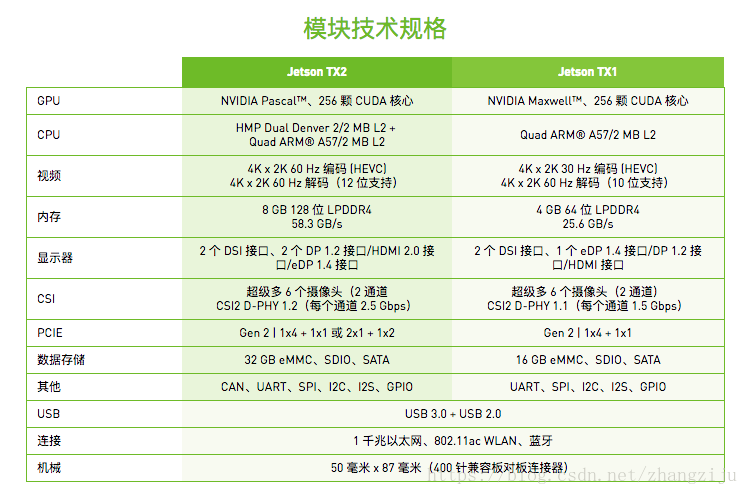













 3826
3826











 被折叠的 条评论
为什么被折叠?
被折叠的 条评论
为什么被折叠?








